Instale el sistema operativo Ubuntu en la unidad USB para la solución de problemas
概要: Sepa cómo instalar Ubuntu en una unidad USB para solucionar problemas del sistema. Siga las instrucciones paso a paso para crear una unidad USB de arranque y ejecutar Ubuntu sin afectar el sistema operativo instalado. ...
手順
¿Desea excluir el sistema operativo instalado como la causa de un problema? ¿Por qué no utilizar un sistema operativo en una unidad USB? Aquí le mostramos cómo hacerlo con Ubuntu Linux.
Tabla de contenido:
- ¿Qué es Ubuntu to Go?
- Descarga y preparación
- Inicio y uso de Ubuntu desde una unidad USB
- Información adicional
¿Qué es Ubuntu to Go?
Ubuntu Linux es un sistema operativo libre de usar. Se puede descargar sin costo y se puede ejecutar desde una unidad USB. Esto puede ser útil para probar un sistema si se producen errores y desea excluir el sistema operativo instalado.
Descarga y preparación de la unidad USB
Para utilizar Ubuntu, debe preparar una unidad USB y obtener la ISO de instalación de Ubuntu. Usamos la aplicación Rufus como un ejemplo de cómo crear la unidad USB de arranque. Puede utilizar todas las herramientas que desee para combinar el archivo ISO con la unidad USB.
- Descargue el archivo ISO de Ubuntu
- Conecte la unidad USB.
- Vaya a ubuntu.com/downloads y haga clic en Ubuntu Desktop.
- Haga clic en el botón de descarga.
- En la siguiente página, puede donar al equipo de Ubuntu o desplácese hacia abajo y haga clic en “Not now, take me to the download” para continuar sin realizar la donación.
- Combine el archivo ISO y la unidad USB
- Abra Rufus o la herramienta que desea utilizar para combinar el archivo ISO con la llave USB.
- Seleccione la ISO de Ubuntu descargada y la unidad USB que desea utilizar.
NOTA: La unidad USB se borra durante este proceso. Realice un respaldo de los datos necesarios antes de continuar.
- Haga clic en Start y deje que el proceso finalice.

Imagen 1: Ventana principal de Rufus con una descripción de los pasos necesarios
Inicio y uso de Ubuntu desde una unidad USB
Conecte la unidad USB e inicie el sistema. Cuando aparezca el logotipo de Dell, presione F12 varias veces.
Seleccione la unidad USB en el menú de arranque del BIOS.
Imagen 2: Menú de arranque
Cuando se inicie Linux, se le solicitará que instale Ubuntu, en su lugar, seleccione probar Ubuntu.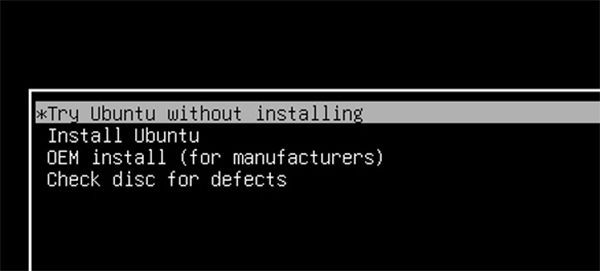
Imagen 3: Menú de arranque de Linux
Ahora ha iniciado un Ubuntu Linux completamente operativo ejecutándose en su unidad USB.
Información adicional
Hay un archivo de configuración en el escritorio de Ubuntu si desea instalar Ubuntu posteriormente.
Imagen 4: Archivo de configuración de escritorio de Ubuntu